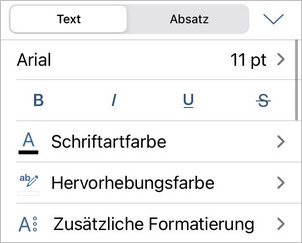Sie können den Text über das Texteinstellungsfeld formatieren.
Wählen Sie den Text aus, auf den die Formatierung angewendet werden soll, und verwenden Sie die entsprechenden Symbole im Textformatierungsmenü in der Registerkarte Text:
Es ist auch möglich, die Schrifteigenschaften über das Texteinstellungsfeld zu ändern. Öffnen Sie das Einstellungsfeld, indem Sie
- auf das Symbol
 in der oberen Symbolleiste tippen, oder
in der oberen Symbolleiste tippen, oder
- auf die Option Bearbeiten im Pop-Up-Menü tippen.
In der Registerkarte Text konfigurieren Sie die Einstellungen. Verwenden Sie das Symbol  auf dem linken Rand, um zum vorherigen Einstellungsabschnitt zurückzukehren.
auf dem linken Rand, um zum vorherigen Einstellungsabschnitt zurückzukehren.